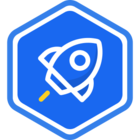Entenda cada relatório, aprenda a aplicar filtros e transforme métricas em ação real no atendimento humano
Na Blip, os relatórios de atendimento humano oferecem uma visão profunda da performance da sua equipe, dos comportamentos do cliente e da eficiência operacional.
Neste artigo, você vai entender:
- Quais relatórios estão disponíveis e quando usar cada um
- Como aplicar filtros inteligentes para extrair respostas reais
- Como transformar dados em ações que melhorem a experiência do cliente e a produtividade da equipe
📊 O ecossistema de relatórios da Blip
Na Blip, os relatórios estão divididos em cinco funcionalidades principais:
| Relatório | Para que serve | Melhor uso |
| Monitoramento | Acompanhamento em tempo real da operação | Ajustes dinâmicos no dia a dia |
| Relatório de Atendimento | Análise de performance e produtividade histórica | Avaliação de metas e eficiência |
| Histórico de Atendimento | Consulta detalhada de tickets e transcrições de conversa | Auditoria, coaching, investigação |
| Análise de Satisfação | Métricas baseadas em feedback dos clientes | Melhorar experiência e processos |
| Gerenciador de Relatórios | Exportações completas de dados e relatórios personalizados | Consolidação e BI externo |
Cada um desses relatórios têm papel complementar. A seguir, exploramos cada um em profundidade:
Monitoramento de atendimento: sua operação ao vivo
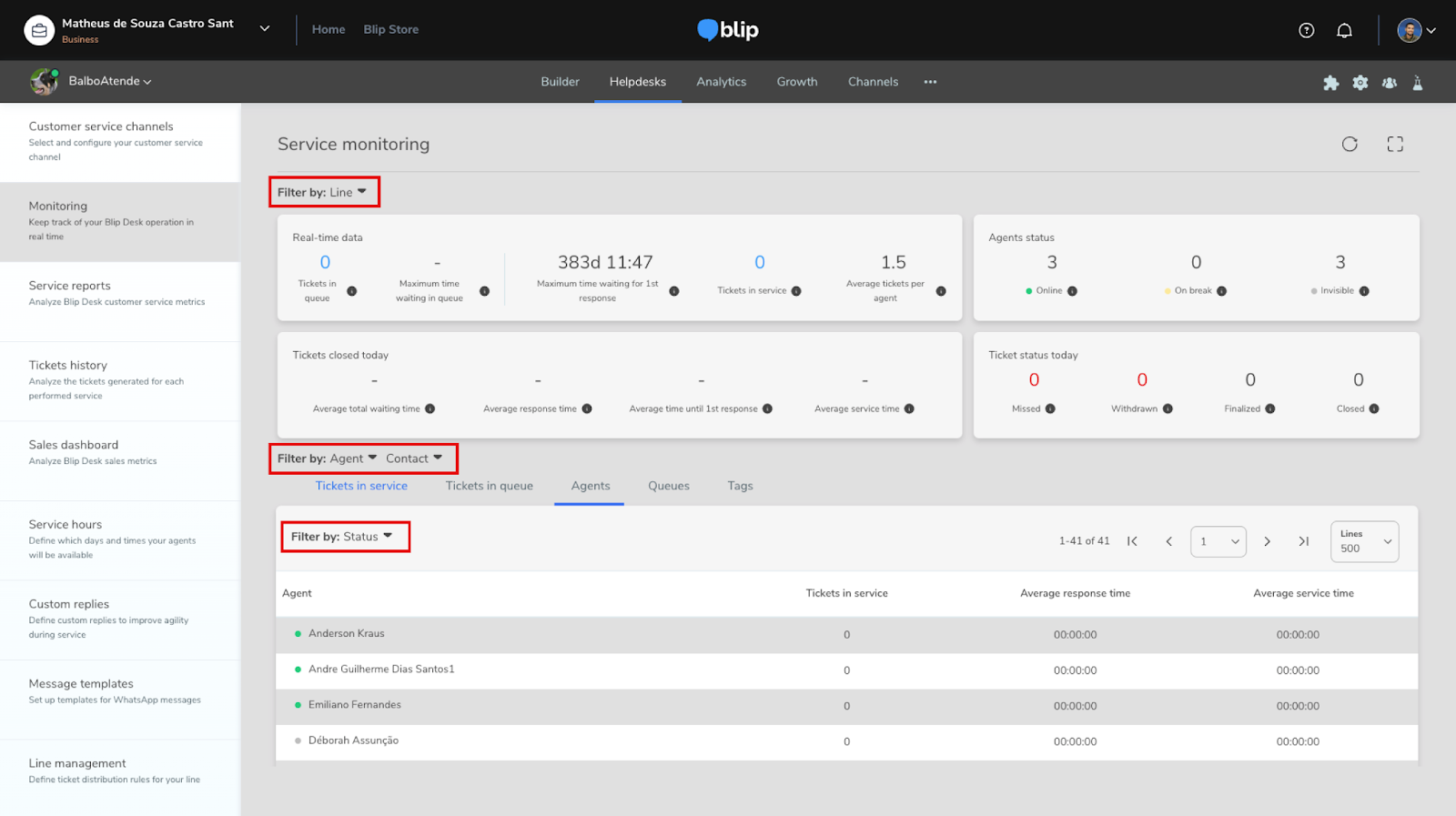
Visões e filtros disponíveis
O Monitoramento permite acompanhar a operação ao vivo, com dados atualizados a cada 30 segundos:
- Tickets em atendimento e na fila
- Status dos atendentes (online, pausa, invisível)
- Métricas como tempo de espera, média de tickets por atendente, tempo até a 1ª resposta
- Seções por tags, filas, atendentes
💡 É possível filtrar por fila, atendente ou status. Tudo pode ser exibido em modo tela cheia para acompanhamento centralizado em tempo real.
Ações imediatas
- Transferir ou finalizar tickets diretamente da tela
- Desconectar atendentes inativos manualmente para evitar gargalos
- Acompanhar tendências horárias de abertura de tickets (gráfico de tickets abertos por hora)
Insight avançado: use o tempo máximo de fila como termômetro de capacidade da equipe em tempo real.
Relatório de Atendimento: análise histórica com profundidade
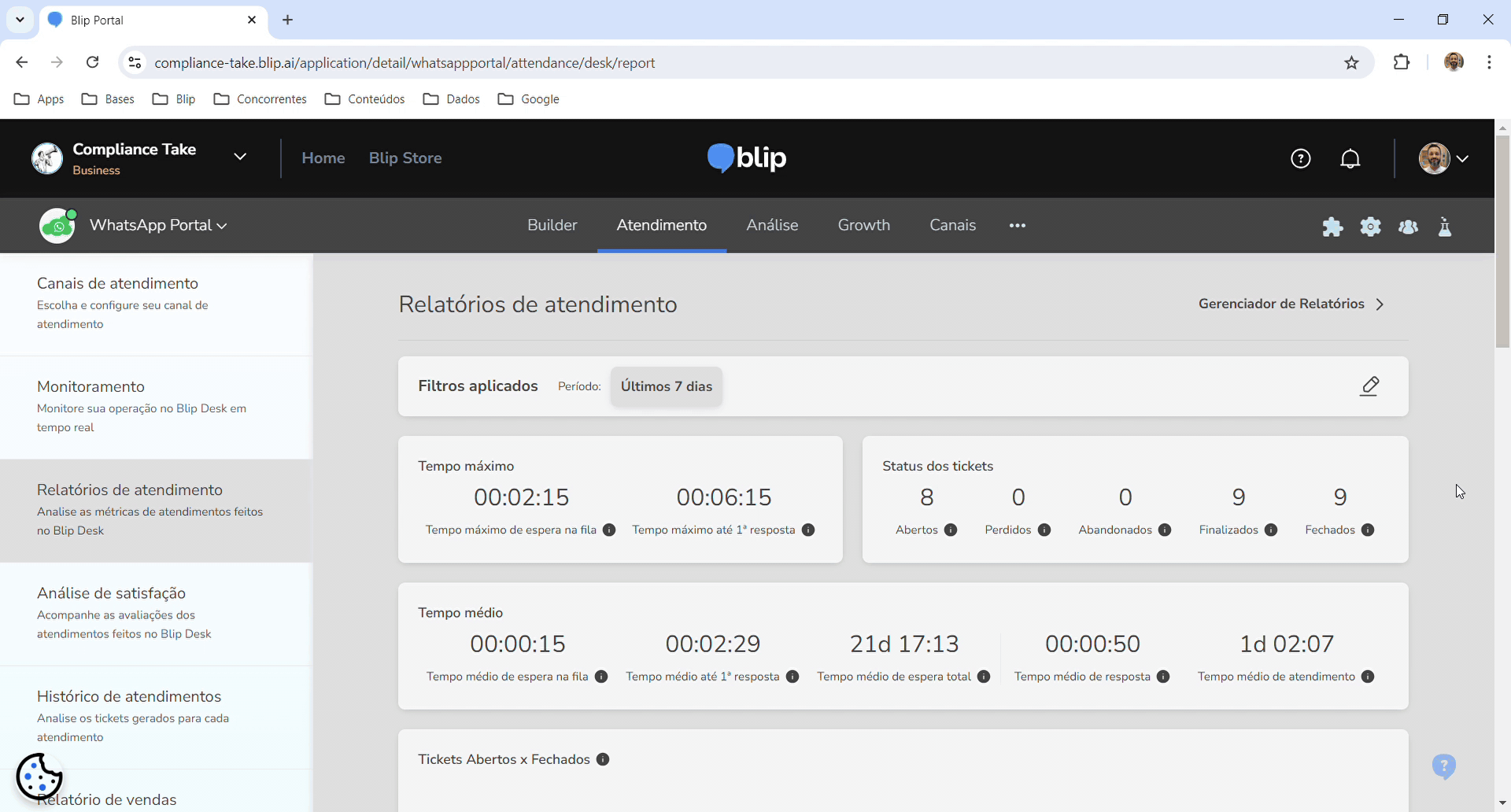
Seções e métricas-chave
Este relatório é ideal para identificar padrões, gargalos e oportunidades. Ele traz:
- Tempos médios e máximos (fila, resposta, atendimento)
- Status dos tickets: perdidos, abandonados, fechados, finalizados
- Comparativo Tickets Abertos vs. Fechados
- Desempenho por atendente, fila e tag
- Produtividade por status: tempo online, pausa, invisível
Como usar filtros com precisão
É possível filtrar por:
- Canal
- Atendente
- Fila
- Tag
- Período (até 90 dias por vez)
Você também pode salvar filtros personalizados e reutilizá-los. A exportação dos relatórios de produtividade e pausas é feita em .CSV para análise detalhada.
Dica rápida: Combine tags + fila + atendente + período para entender a produtividade de uma campanha ou iniciativa específica.
Histórico de Atendimento: visão completa de tickets e conversas
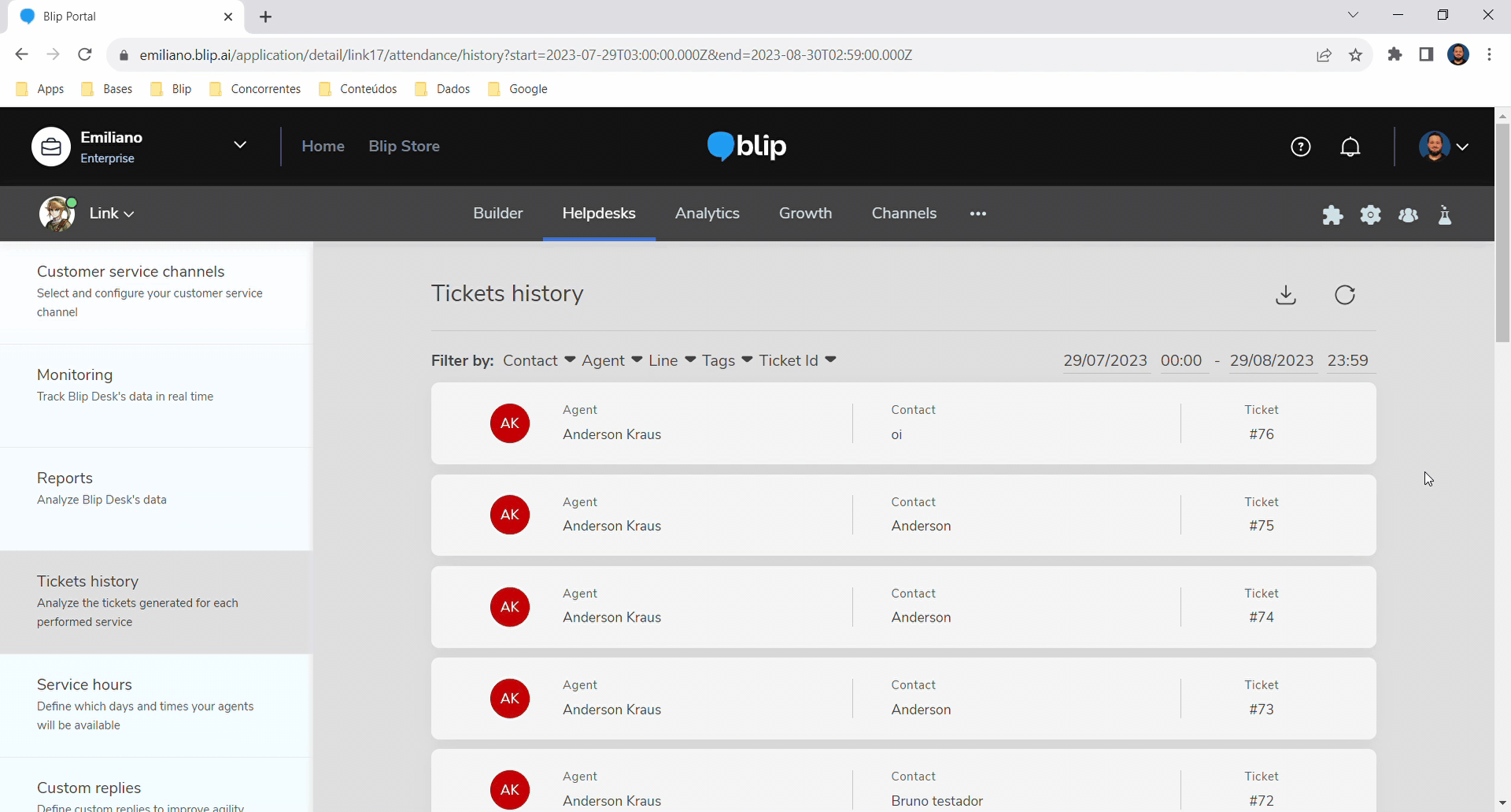
Consulta técnica
Permite consultar:
- Transcrições de conversas (até 90 dias em tela / até 5 anos via solicitação)
- Lista de tickets fechados
- Contato completo de um cliente
É possível buscar por nome, ID, e-mail, telefone, atendente, fila, tag ou ID do ticket.
Aplicações táticas
- Auditoria de tickets marcados com determinadas tags (#problema, #elogio)
- Coaching individual com base em conversas reais
- Investigação de casos críticos com evidência completa da interação
✅ Insight avançado: Use filtros por tag e por atendente para construir base de boas práticas com exemplos reais de atendimento.
Análise de Satisfação: o que o cliente realmente achou
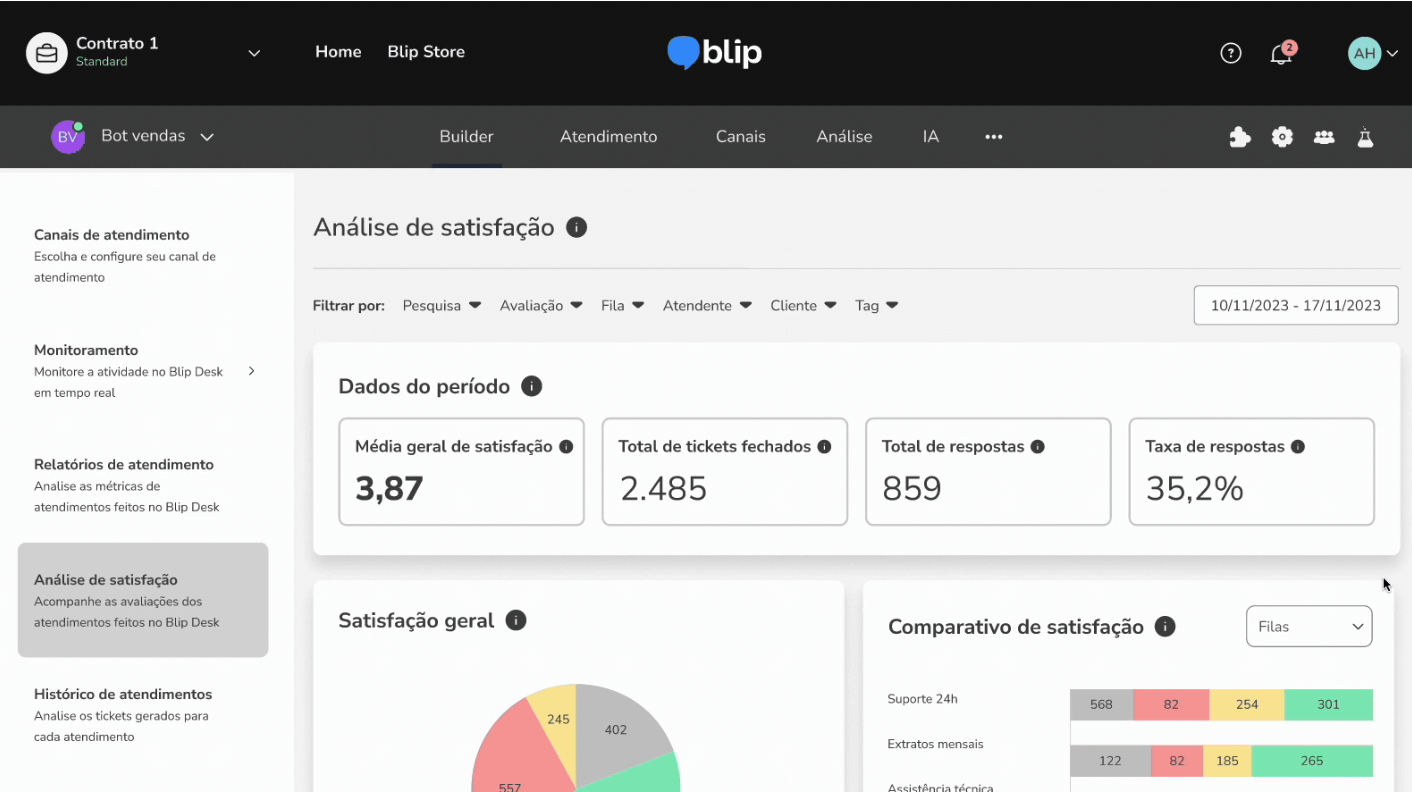
🛠️ Como ativar a pesquisa de satisfação
- Atualize o Bloco de Atendimento Humano para versão 3.0
- Habilite a opção de pesquisa na saída do atendimento
- Configure destino para o bloco de coleta de satisfação
Métricas que você pode acompanhar
- Média geral de satisfação (1 a 5)
- Total de respostas e taxa de respostas
- Distribuição: insatisfeitos, neutros, satisfeitos
- Comparativo por fila e por atendente
- Comentários textuais (pesquisáveis por palavra-chave)
Ações recomendadas
- Identifique promotores e detratores e relacione com o atendente
- Avalie filas com maior número de neutros: falta de encantamento?
- Crie rituais semanais para revisar feedbacks e propor mudanças
Dica rápida: Acompanhe a evolução da satisfação por atendente e use os dados como apoio em conversas de feedback e desenvolvimento profissional.
Gerenciador de Relatórios: exportações em larga escala
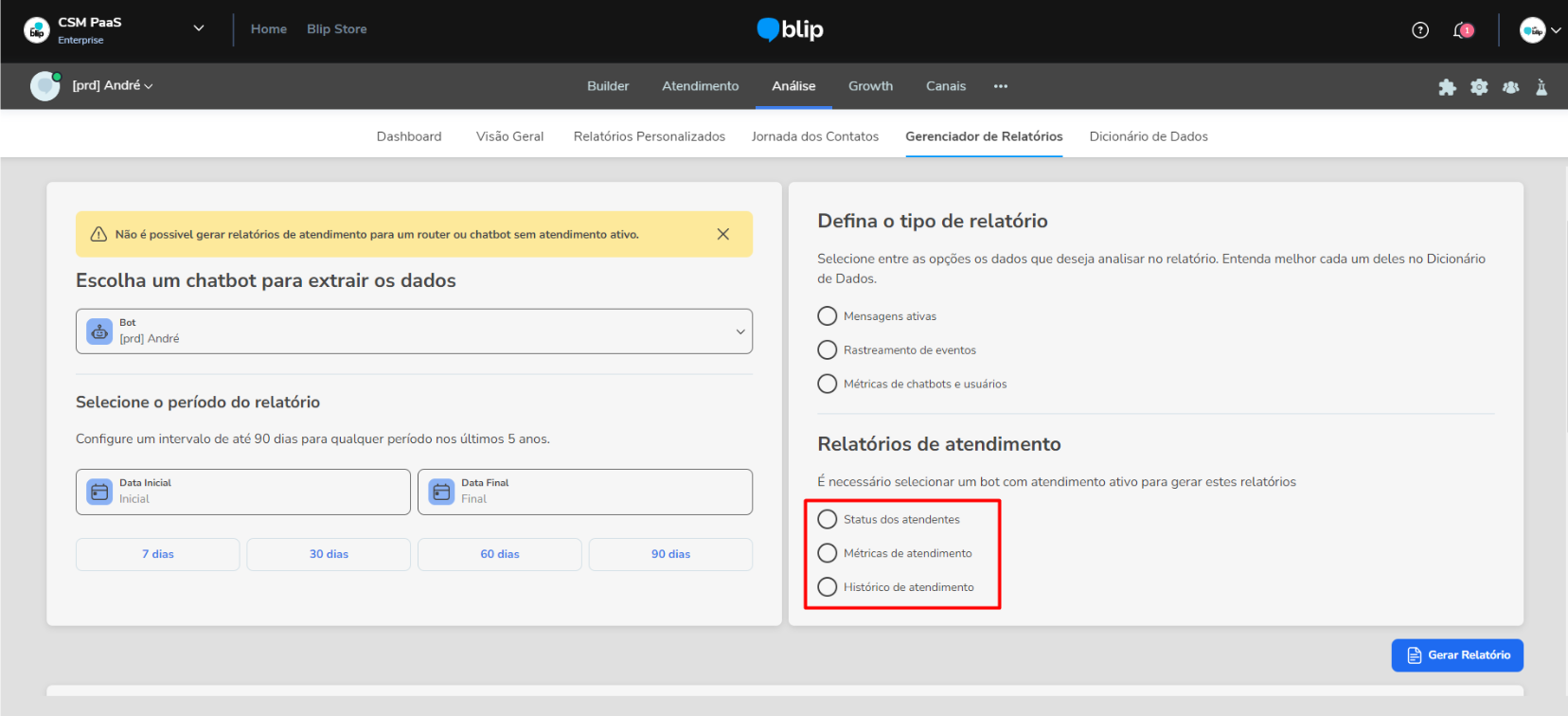
O que você pode exportar
- Métricas de atendimento (dados brutos de tickets)
- Conversas do histórico (até 5 anos)
- Métricas de bots e usuários
- Status de atendentes
- Notificações ativas
Regras de uso
- Cada exportação cobre no máximo 90 dias
- Você pode fazer várias solicitações ao mesmo tempo
- Os relatórios ficam disponíveis por 7 dias
- Tempo máximo de processamento: 4 horas
🛠️ Recomendação: para exportar dados de um ano inteiro, faça quatro solicitações separadas (um por trimestre).
Dica técnica
- Para evitar erros de mídia expirada, use a extensão Media Extender da Blip Store
- Para soluções automatizadas, é possível renovar mídias via API
Boas práticas para transformar dados em decisão
Dados por si só não mudam nada. Mas quando você olha para eles com contexto e age com consistência, a evolução é inevitável.
- Defina métricas principais por objetivo (tempo de fila, CSAT, produtividade)
- Crie rituais semanais: "segunda de satisfação", "sexta de fila crítica"
- Evite armadilhas comuns:
- Coletar dado sem agir
- Focar apenas em volume
- Ignorar os comentários e feedbacks
Links úteis – Documentação API Blip
-
Métricas de tickets
-
Métricas de equipes
-
Histórico de atendimento
Agora, a próxima etapa é sua. Explore, experimente e transforme dados em resultado.